Cara ini sebenernya sudah lama dan sudah banyak yang tahu, bahkan juga sudah banyak yang posting tentang cara install windows 7 seven dari flashdisk. Yah, apa salahnya saya mencoba menuliskannya di blog saya ini.
Kalau bradercep sendiri mencoba mempraktekkan cara ini karena ada salah satu teman saya yang baru membeli netbook dan memang netbook di desain tidak ada perangkat CD/DVD ROM maka kalau ingin menginstall Sistem Operasi harus melalui Flashdisk. Karena harga CD/DVD ROM lumayan mahal, dicobalah menginstall Windows 7 lewat flashdisk. Oke, jika teman-teman sekalian ingin mencobanya juga. Silahkan persiapkan bahan dan alat yang dibutuhkan seperti berikut ini :
- Windows 7 (Starter, Home Basic, atau Ultimate) kalau bisa yang asli/license. Ya kalau tidak punya bajakan juga tidak apa-apa.
- Buatlah Windows 7 tadi ke dalam format .ISO (Kalau anda belum tahu cara membuat file .ISO. Anda bisa menggunakan software seperti Alcohol 120% atau ISO maker).
- Flashdisk kosong dengan kapasitas minimal 4 GB. (NB : Format dahulu Flashdisk anda dengan format partisi FAT32)
- Tools Windows 7 to USB yang dapat di download di situs microsoft (win7toUSB Tools).
- Jika komputer anda belum ter-install .NET Framework download disini
- Dan Image Mastering API 2.0 download disini
Setelah semua perlengkapan siap. Lalu ikuti langkah instalasi windows 7 dari flashdisk berikut ini :
- Install Windows7 to USB Tools yang anda download tadi (Windows7-USB-DVD-tool.exe).
- Klik next dan pilih next kembali dan tunggu sampai instalasi tools ini selesai.
- Setelah selesai klik finish dan buka Windows 7 USB Tools ini. Anda akan ditampilkan pilihan file Windows 7 yang sudah berbentuk format .ISO. Pilih file Windows7.ISO anda dengan klik browse, setelah itu klik next.
- Kemudian anda akan melihat menu pilihan untuk memilih media yang akan digunakan. Pilih USB Device untuk mengistall dengan menggunakan Flashdisk.
- Setelah itu, anda pilih Flashdisk mana yang akan dijadikan media instalasi. (perhatian : pastikan flahsdisk anda dalam keadaan kosong dengan kapasitas minimal 4GB). Setelah itu klik Begin Copying untuk memulai proses pembuatan windows 7 to USB.
- Tunggulah beberapa menit untuk proses pembuatan Windows 7 USB Bootable. (perhatian : jangan cabut atau melepas flashdisk anda saat proses ini berlangsung).
- Setelah proses selesai, Aplikasi akan menampilkan pesan “Bootable USB Device Created Successfully”. Kemudian anda klik tombol close (x) untuk menutup aplikasi tersebut.
- Selamat anda telah membuat Windows 7 anda portable dan bisa diinstall lewat flashdisk

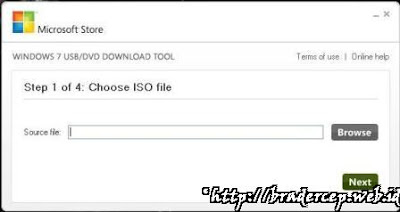
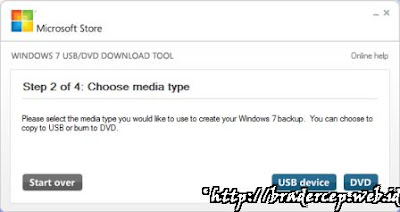
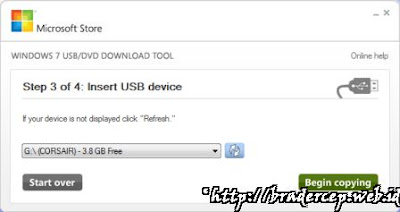
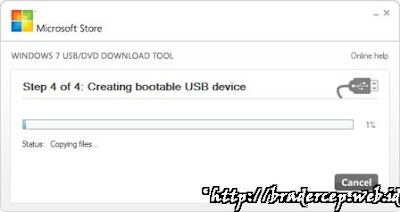
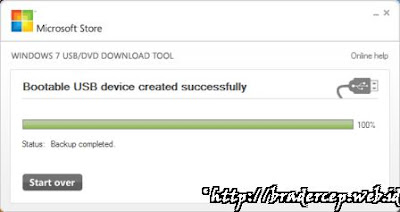
Setelah anda selesai melakukan langkah-langkah diatas dengan benar. Anda dapat melakukan instalasi pada netbook atau laptop serta PC Desktop anda. Selamat Mencoba teman-teman. 
source













